النشرة الإعلانية هي واحدة من أكثر المواد التسويقية فعالية. في هذا البرنامج التعليمي ، سأعلمك كيفية إنشاء نشرة إعلانية في Photoshop من البداية ، حتى لو كانت لديك معرفة محدودة ببرنامج Photoshop. اجذب انتباه الجمهور بتصميم جذاب وذكي للنشرة الإعلانية.
شغل فوتوشوب. انقر فوق "إنشاء جديد". لاستخدام حجم النشرة القياسي ، حدد "Letter" من إعدادات المستند المسبقة. أدخل التفاصيل المحددة مسبقًا وفقًا لاحتياجاتك ، أو ببساطة استخدم القيم التي تراها في لقطة الشاشة أدناه. بمجرد القيام بذلك ، انقر فوق الزر "إنشاء" أسفل الشاشة.
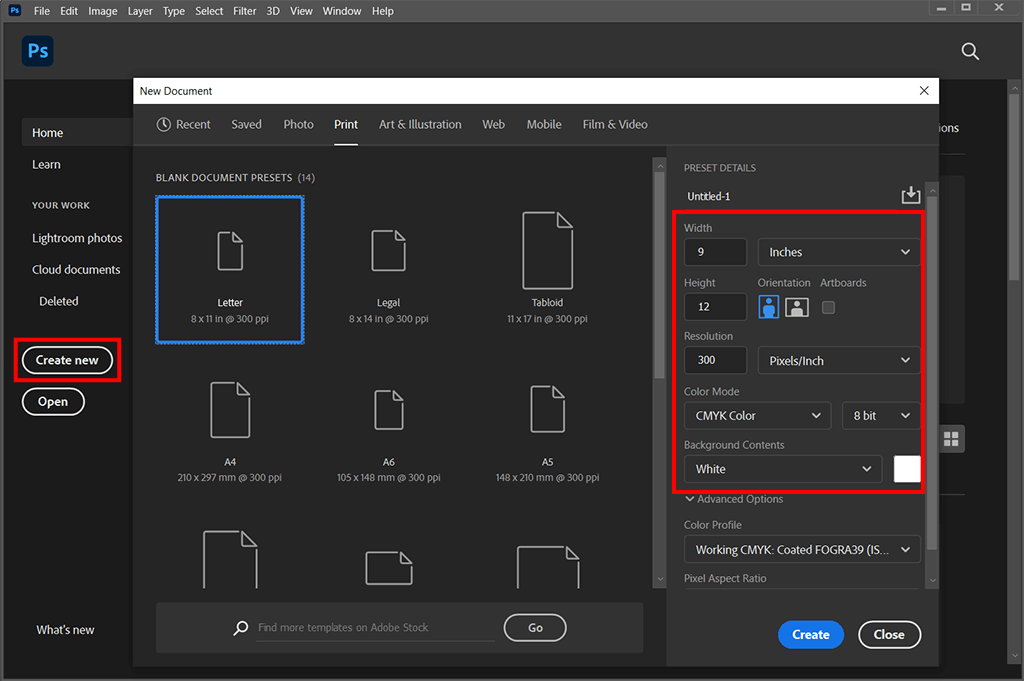
لبدء إنشاء نشرة إعلانية ، اكتبShift + Ctrl + N / Shift + Cmd + N لإنشاء طبقة جديدة تلقائيًا. هذه ستكون خلفيتنا. حدد لون الخلفية في نافذة Color Picker وانقر على "موافق". نظرًا لأن النشرة الإعلانية الخاصة بي ستكون ذات طابع الخريف ، سأستخدم اللون البيج.
إذا وجدت خلفية ملونة صلبة مملة ، فحاول صنع تدرج في الفوتوشوب.
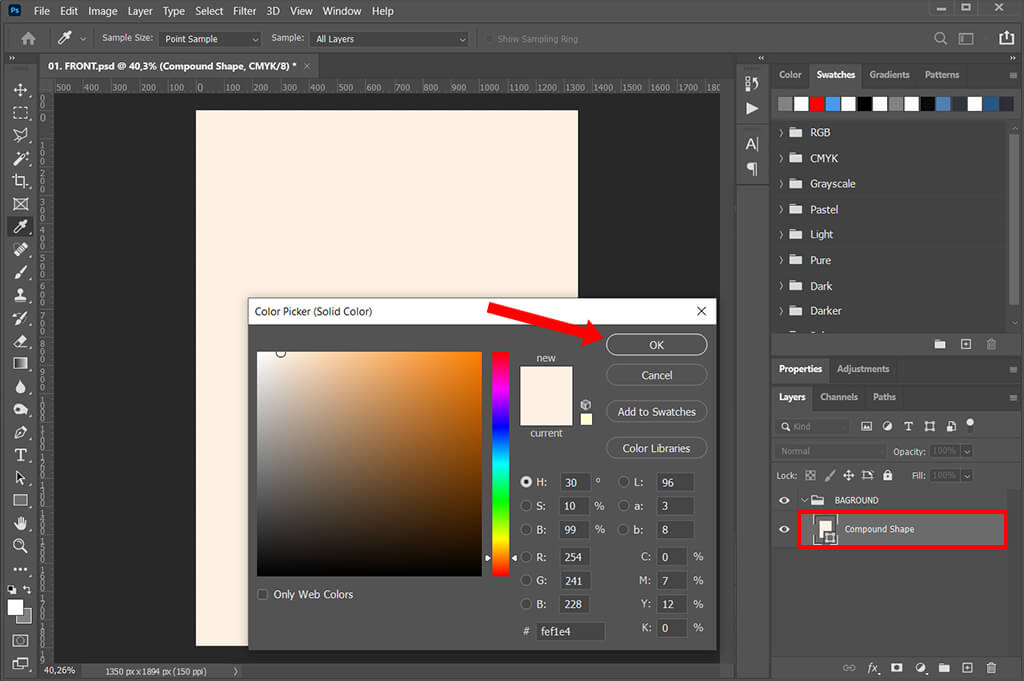
احصل على أداة القلم (P) من لوحة الأدوات. استخدمه لإضافة تفاصيل جديدة ، مثل الخطوط المستقيمة والمتعرجة. كل ما عليك فعله هو النقر والتحرير لإنشاء نقاط ربط. هذا سيضيف خطوط مستقيمة. إذا كنت تريد عمل خطوط متعرجة ، فاسحب ثم حرر لإنشاء نقاط ربط.
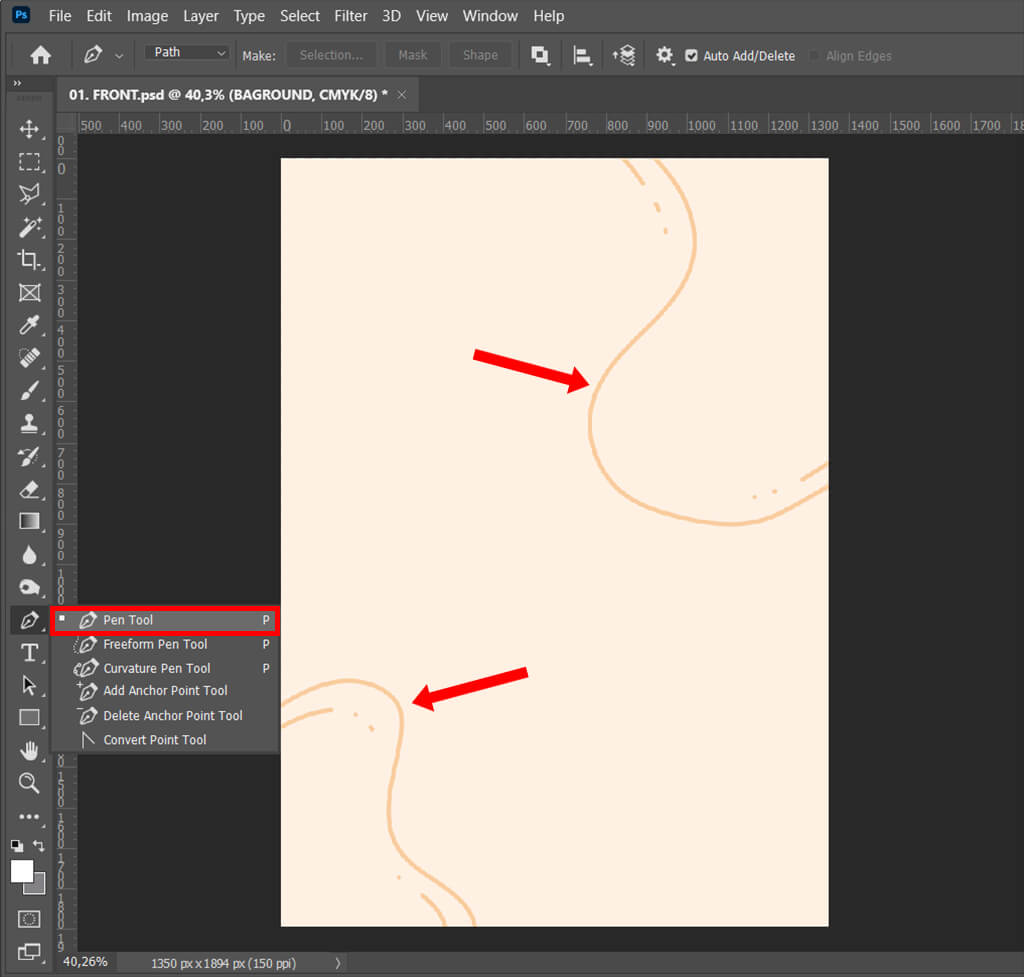
الخطوة التالية في تعلم كيفية إنشاء نشرة في Photoshop هي الاستيلاء على أداة Ellipse Tool (U) ورسم دائرة بها. سيكون هذا شكل صورتنا. لا تتردد في تجربة الشكل لمعرفة أي منها يناسب تصميمك بشكل أفضل.
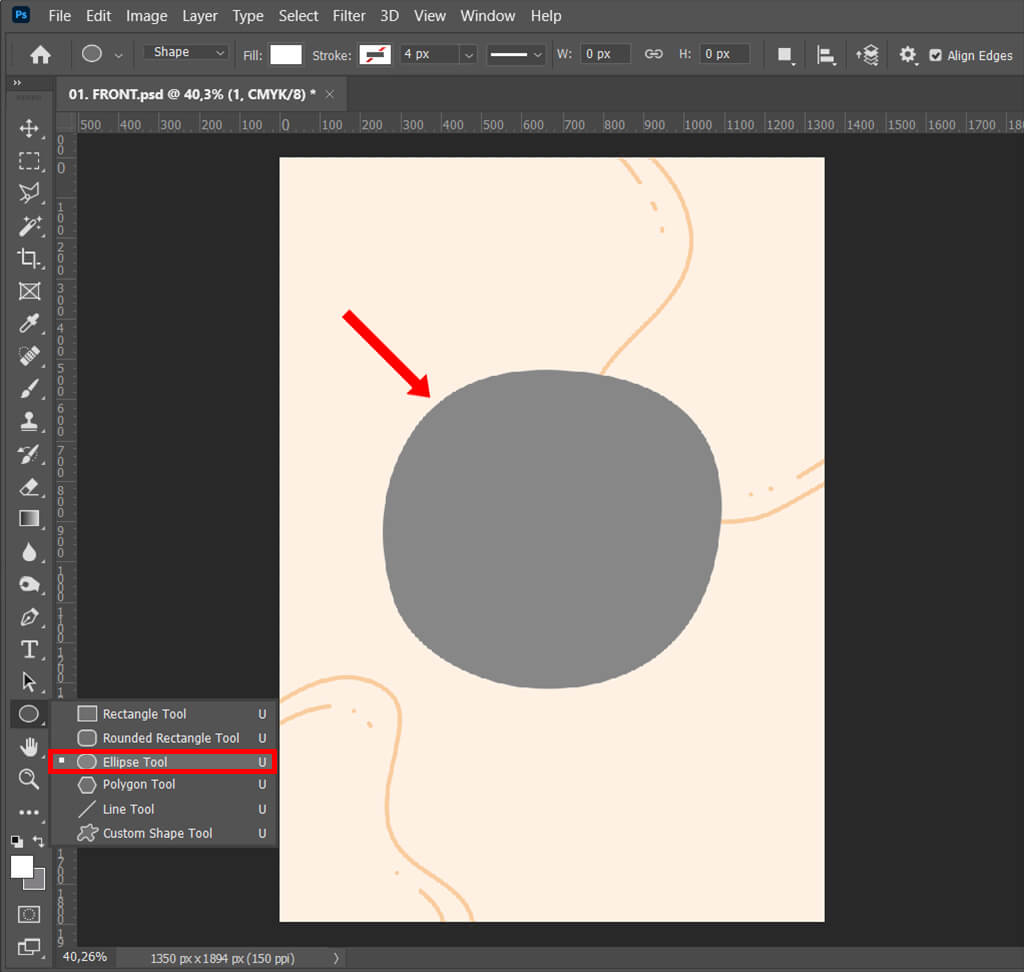
بعد ذلك ، سنقوم بإنشاء قناع قص. اسحب الصورة إلى منطقة العمل لإضافتها إلى تصميمك. اصعد إلى "طبقة "في شريط القوائم واختر"إنشاء قناع القطع ".
إذا كنت تفضل تسريع سير عملك مع اختصارات لوحة مفاتيح Photoshop، استخدم الCtrl + Alt + G / Cmd + Opt + G تركيبة المفاتيح. الآن ستكون صورتك بيضاوية الشكل.
تشبه أقنعة القطع العادية اخفاء في برنامج فوتوشوب، لأن كلاهما يتحكم في رؤية الطبقة ولكن بطرق مختلفة.
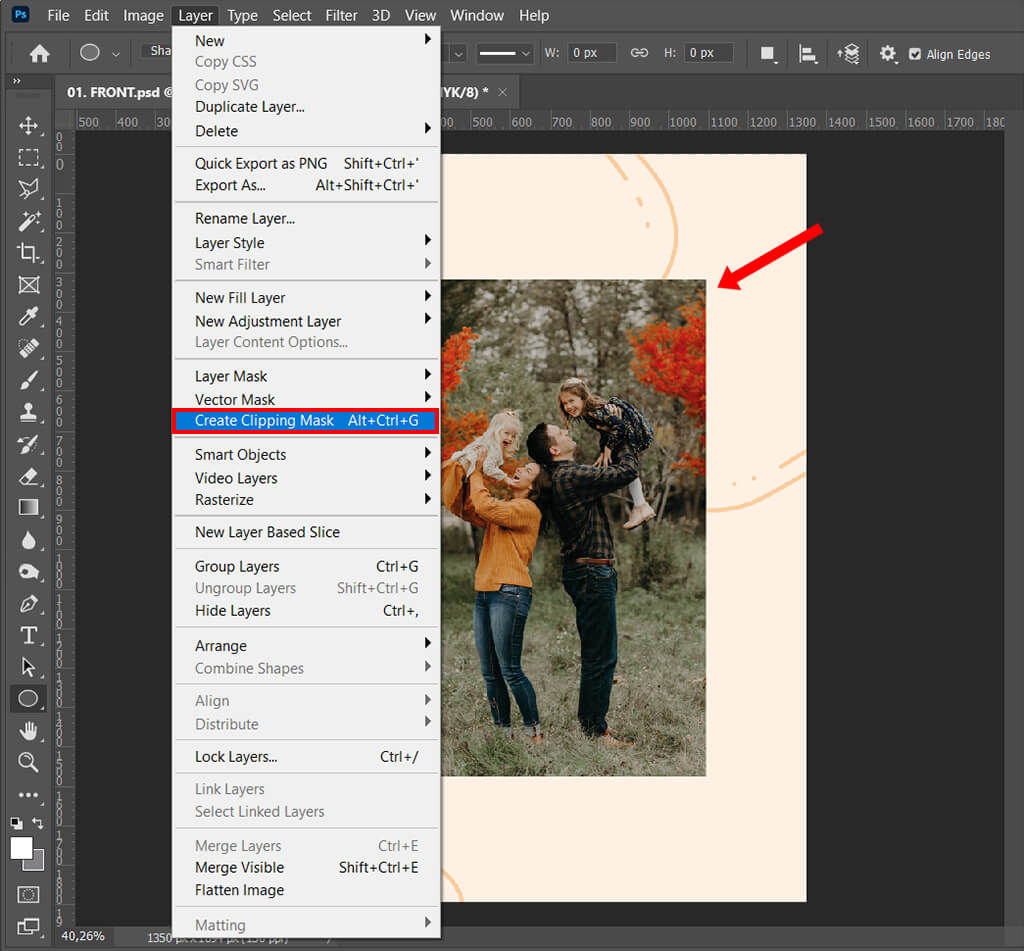
أضف اللمسات الأخيرة إلى النشرة الإعلانية الخاصة بك باستخدام أداة القلم. تزيين المساحة التي تبدو فارغة. تأكد من إنشاء مخطط ألوان متماسك في النشرة الإعلانية الخاصة بك. إضافة عجلة الألوان في برنامج فوتوشوب يمكن أن تساعدك على أخذ عينات الألوان من الصور في التصميم الخاص بك.
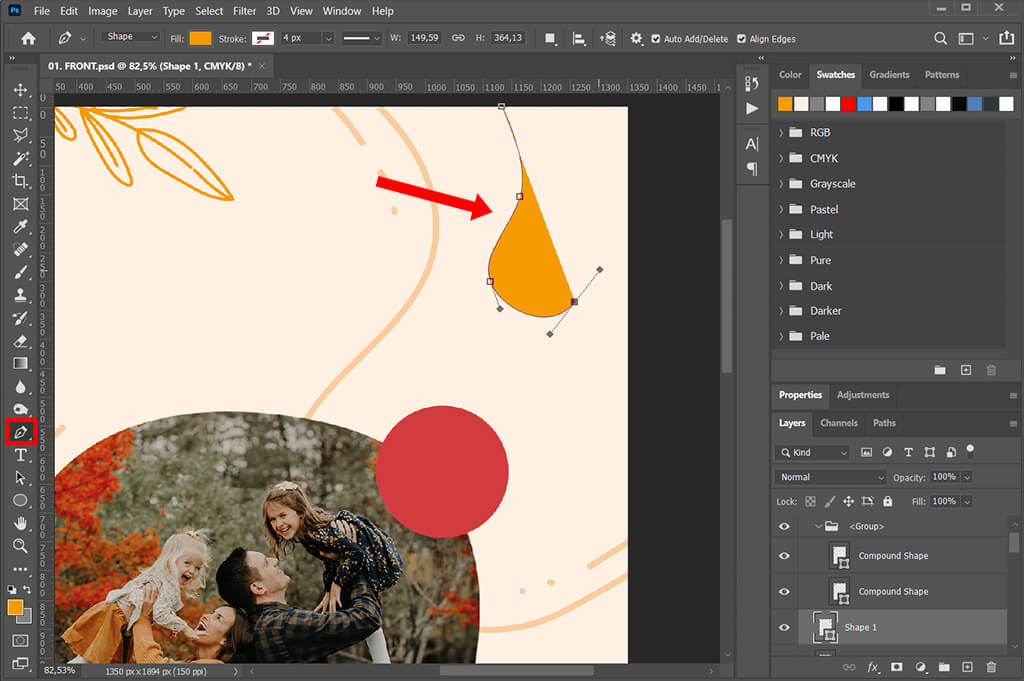
احصل على أداة الكتابة (T) من لوحة الأدوات على اليسار. اضبطه حسب احتياجاتك. قم بتغيير حجمها ولونها وخطها باستخدام القائمة الموجودة أعلى منطقة العمل مباشرةً. الآن ، في أي مكان تضغط فيه على صورتك ، ستتمكن من إضافة نص.
سأضع نصي في الجزء العلوي ، وكذلك أسفل الصورة مباشرة. تأكد من تضمين معلومات الاتصال أو الأسعار أو أي رموز ذات صلة ، مثل شعار شركتك.
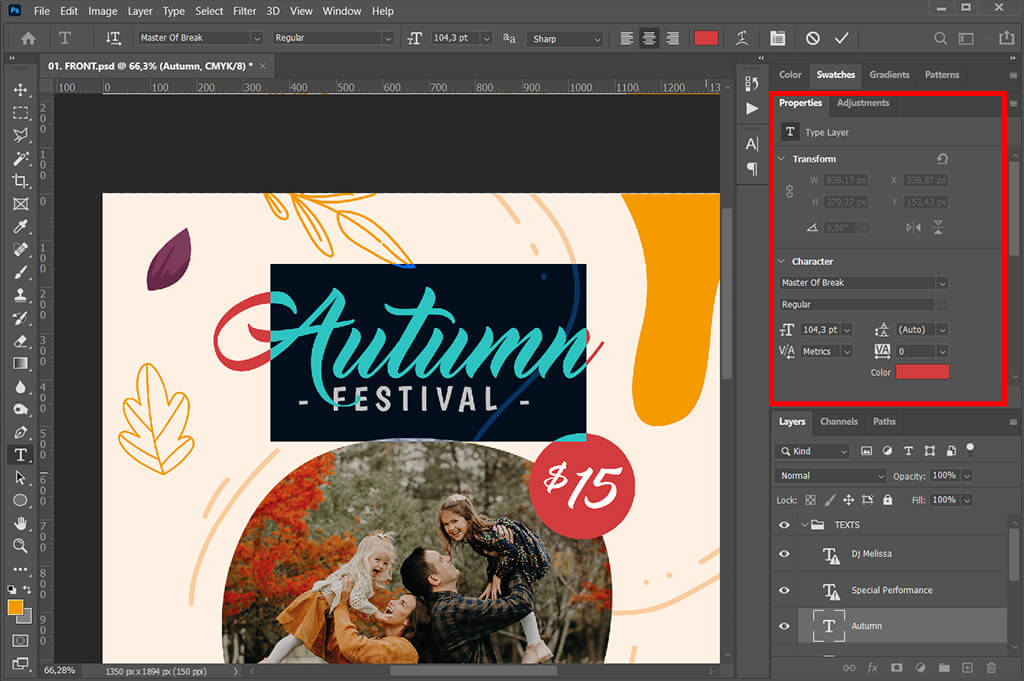
أنت على وشك الإنتهاء. كل ما عليك فعله الآن هو حفظ النشرة الإعلانية ، بالانتقال إلى علامة التبويب "ملف" في الأعلى والنقر فوق "حفظ". بدلاً من ذلك ، استخدم ملفالسيطرة + S / Cmd + S. مفتاح التشغيل السريع.
الآن بعد أن عرفت كيفية إنشاء نشرة إعلانية في Photoshop ، حاول تصميم أدوات تسويق أخرى مثل صنع لافتة يوتيوب في برنامج فوتوشوب.
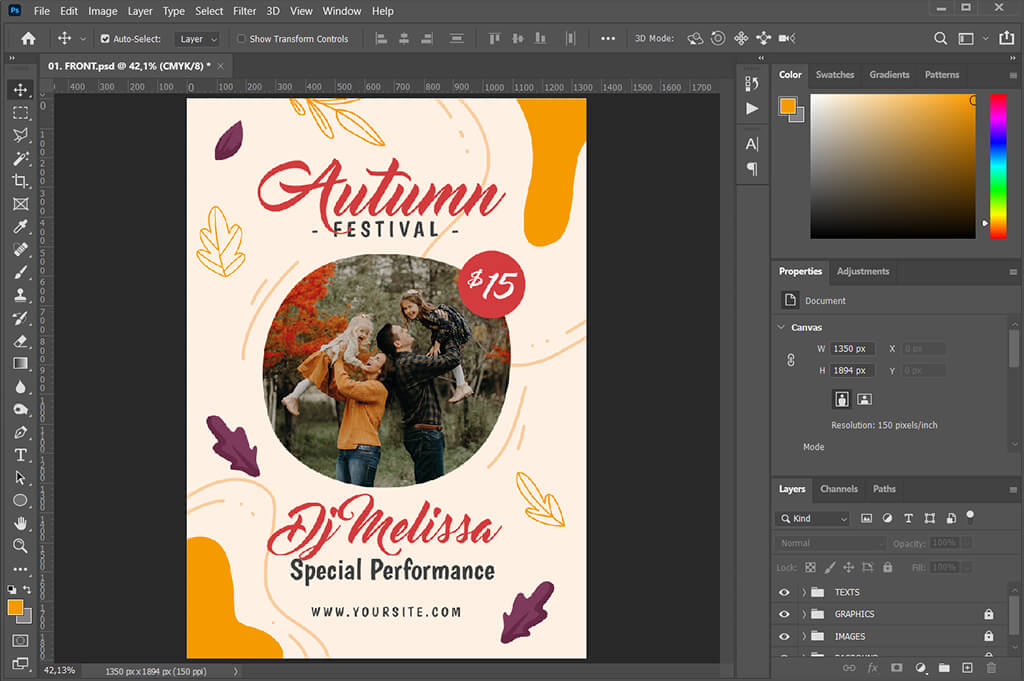
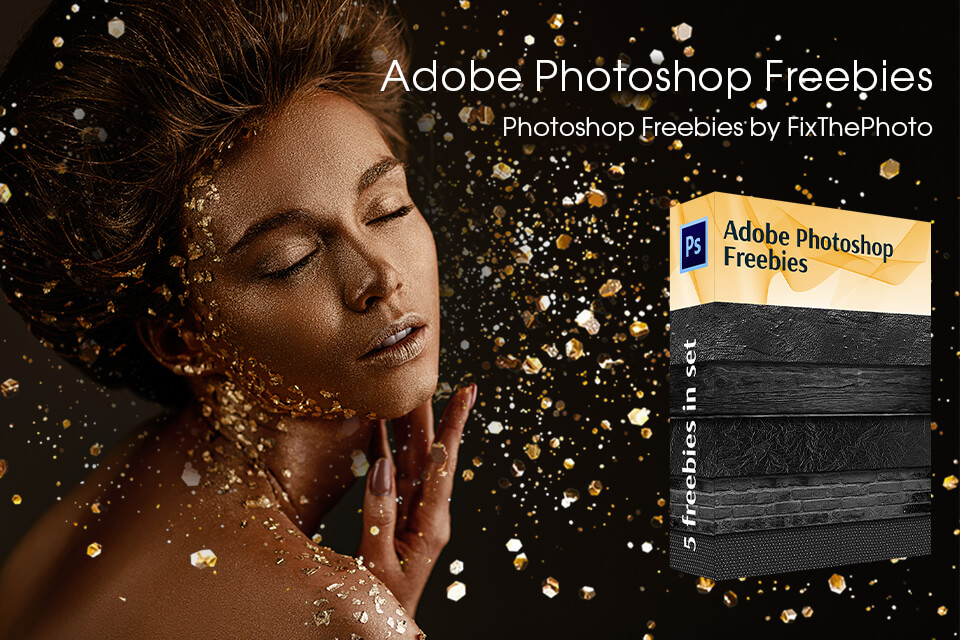
تريد النشرة الخاصة بك لتبرز من بين أمور أخرى؟ استخدم هذه الحزمة من الخطوط والأنسجة والتراكبات الاحترافية. لن يقتصر الأمر على تبسيط العملية برمتها فحسب ، بل سيجعل أيضًا تصميمات النشرات الإعلانية الخاصة بك أكثر جاذبية.